Pasos para realizar una restauración del sistema en Windows 11

Si experimentas errores o bloqueos, sigue los pasos para una restauración del sistema en Windows 11 para regresar tu dispositivo a una versión anterior.

Si desea transmitir películas y programas de Disney, Marvel, Pixar y otros, definitivamente debe obtener una suscripción a Disney +.
Pero hay un problema inesperado que a veces puede evitar que los usuarios de Disney Plus inicien sesión. Es posible que haya podido iniciar sesión sin ningún problema ayer, pero hoy es imposible acceder a su cuenta.
Verifique el estado del servicio Disney plus
Antes de sumergirse en cualquier paso de solución de problemas, asegúrese de que no haya ningún problema con la plataforma. Si los servidores de Disney Plus están inactivos , eso explica por qué no puede iniciar sesión.
Vaya a la cuenta oficial de Twitter de DisneyPlus y verifique si hay alguna noticia sobre algún problema con el servidor.
Si no hay problemas conocidos, siga los pasos de solución de problemas a continuación.
Tal vez escribiste demasiado rápido y cometiste algunos errores tipográficos. Asegúrese de utilizar la misma dirección de correo electrónico que utilizó para suscribirse al servicio.
Si no puede iniciar sesión en Disney + en la PC, verifique si el idioma del teclado se ha cambiado recientemente.
Si no es el propietario de la cuenta y no puede iniciar sesión, es posible que su perfil haya sido eliminado .
Como recordatorio rápido, los propietarios de cuentas de Disney + pueden crear hasta siete perfiles para familiares y amigos.
Si el propietario de la cuenta eliminó su perfil, ya sea accidental o deliberadamente, no es de extrañar que no pueda iniciar sesión. De cualquier manera, debe pedirle que verifique si su perfil aún está activo.
Independientemente del dispositivo que esté usando para transmitir Disney Plus, continúe y apague y encienda. También puede hacer un esfuerzo adicional y desconectar el cable de alimentación de su televisor, computadora o consola.
Si no puede iniciar sesión en la página de inicio de sesión de Disney Plus en el navegador de su PC, comience por deshabilitar sus extensiones . Ad Block o uBlock Origin a veces pueden impedirle iniciar sesión. Desactive todas sus extensiones y compruebe si puede entrar.
Si está utilizando un navegador basado en Chromium, haga clic en el menú del navegador.
Luego, seleccione Más herramientas .
Seleccione Extensiones .
Utilice el control deslizante para desactivar las extensiones.

Limpia la caché del navegador . Todos los archivos temporales que se almacenaron en la memoria caché de su navegador pueden romper los scripts de inicio de sesión.
Vuelva a hacer clic en el menú de su navegador y seleccione Historial . Es posible que deba seleccionar Historial dos veces en algunos navegadores.
Luego, vaya a la opción Borrar datos de navegación .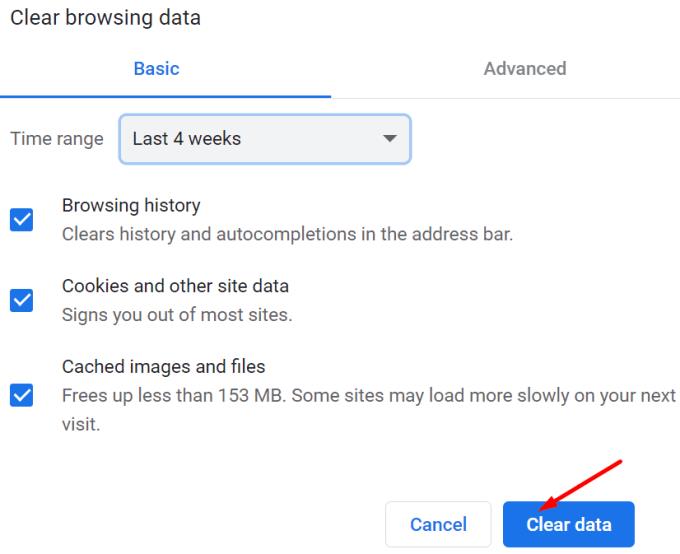
Presione el botón Borrar datos para borrar el caché.
Use un navegador diferente si aún no puede iniciar sesión después de deshabilitar los bloqueadores de anuncios y borrar el caché.
Si está ejecutando una versión desactualizada de Disney +, es posible que la aplicación no se comporte como se esperaba. Actualice la aplicación y compruebe si el problema de inicio de sesión persiste.
Por ejemplo, si está intentando iniciar sesión en Disney + en su teléfono Android o iOS, abra Play Store o App Store, según el modelo de su teléfono. Luego busque Disney + y presione el botón Actualizar (si hay uno).
Si la actualización de la aplicación no solucionó su problema de inicio de sesión, es posible que desee volver a instalarla. Si ciertos archivos se dañaron, reinstalar una copia nueva de la aplicación puede solucionar estos problemas.
No dude en utilizar los comentarios a continuación para hacernos saber qué solución funcionó para usted.
Si experimentas errores o bloqueos, sigue los pasos para una restauración del sistema en Windows 11 para regresar tu dispositivo a una versión anterior.
Hemos pasado un tiempo con la Galaxy Tab S9 Ultra, y es la tableta perfecta para emparejar con tu PC con Windows o el Galaxy S23.
Descubre varias maneras de solucionar una actualización de Windows dañada si tu máquina tiene problemas después de instalar una actualización reciente.
Es común que la opción de Correo no deseado esté deshabilitada en Microsoft Outlook. Este artículo te muestra cómo solucionarlo.
Si tus Powerbeats Pro no cargan, utiliza otra fuente de energía y limpia tus auriculares. Deja el estuche abierto mientras cargas tus auriculares.
Si LastPass no puede conectarse a sus servidores, limpie la caché local, actualice el gestor de contraseñas y desactive las extensiones de su navegador.
¿Algo sucedió y tu PIN no está disponible en Windows? ¡No entres en pánico! Hay dos soluciones efectivas para resolver este problema y restaurar el acceso a tu PIN.
Aprende cómo revertir la actualización de Windows 11 24H2 si has tenido problemas con esta versión del sistema operativo de Microsoft.
Resuelve un problema donde la pantalla del Apple iPhone o iPad parece ampliada y es demasiado grande para usar debido a un problema de zoom del iPhone.
Descubre algunas de las posibles razones por las que tu portátil se está sobrecalentando, junto con consejos y trucos para evitar este problema y mantener tu dispositivo fresco.
A veces, un correo electrónico se queda atascado en la Bandeja de Salida de Microsoft Outlook 365. Esta guía te muestra cómo resolverlo.
En este artículo abordamos cómo resolver el problema donde la navegación y las funciones de GPS no funcionan correctamente en el Apple iPhone.
¿Tienes problemas con tu tableta Amazon Fire que no enciende? Lee este artículo para descubrir algunos métodos paso a paso para solucionar el problema.
Cómo reiniciar un Samsung Galaxy S6 congelado o realizar un restablecimiento de fábrica.
Muchos modelos de teléfonos Samsung, incluido el Galaxy S21, enfrentan problemas con la Llamada Wi-Fi. Instalar la aplicación VoWiFi puede solucionar el problema.
El Samsung Galaxy Z Fold 5 es uno de los dispositivos más cautivadores de 2023, con su pantalla plegable expansiva de 7.6 pulgadas y una pantalla frontal de 6.2 pulgadas. Aprende a resolver problemas con restablecimientos suaves y duros.
¿La PC con Windows 11 no entra en modo de suspensión? Aplique estos consejos de solución de problemas para resolver el problema del modo de suspensión que no funciona.
Si no puede iniciar sesión en su cuenta de QuickBooks, utilice un enlace de inicio de sesión alternativo. Luego, agregue QuickBooks como un sitio confiable y limpie su DNS.
Steam Deck es un dispositivo de juegos portátil desarrollado por Valve Corporation que permite a los usuarios jugar sus juegos de PC favoritos sobre la marcha. Aquí te mostramos cómo solucionar problemas comunes con Steam Deck.
Cada nombre de archivo debe ser único. De lo contrario, obtendrá este error en Microsoft Teams: Ya existe un archivo con el mismo nombre.
¿Tienes archivos RAR que deseas convertir en archivos ZIP? Aprende cómo convertir un archivo RAR a formato ZIP.
¿Necesitas programar reuniones recurrentes en MS Teams con los mismos miembros del equipo? Aprende a configurar una reunión recurrente en Teams.
Te mostramos cómo cambiar el color de resaltado para texto y campos de texto en Adobe Reader con este tutorial paso a paso.
En este tutorial, te mostramos cómo cambiar la configuración de zoom predeterminada en Adobe Reader.
Spotify puede ser molesto si se abre automáticamente cada vez que inicias tu computadora. Desactiva el inicio automático siguiendo estos pasos.
Si LastPass no puede conectarse a sus servidores, limpie la caché local, actualice el gestor de contraseñas y desactive las extensiones de su navegador.
Microsoft Teams actualmente no soporta transmitir sus reuniones y llamadas a su TV de forma nativa. Pero puede usar una aplicación de duplicación de pantalla.
Descubre cómo solucionar el Código de Error 0x8004de88 de OneDrive para que puedas volver a usar tu almacenamiento en la nube.
¿Te preguntas cómo integrar ChatGPT en Microsoft Word? Esta guía te muestra exactamente cómo hacerlo con el complemento ChatGPT para Word en 3 pasos sencillos.
Mantenga la caché despejada en su navegador web Google Chrome siguiendo estos pasos.






















